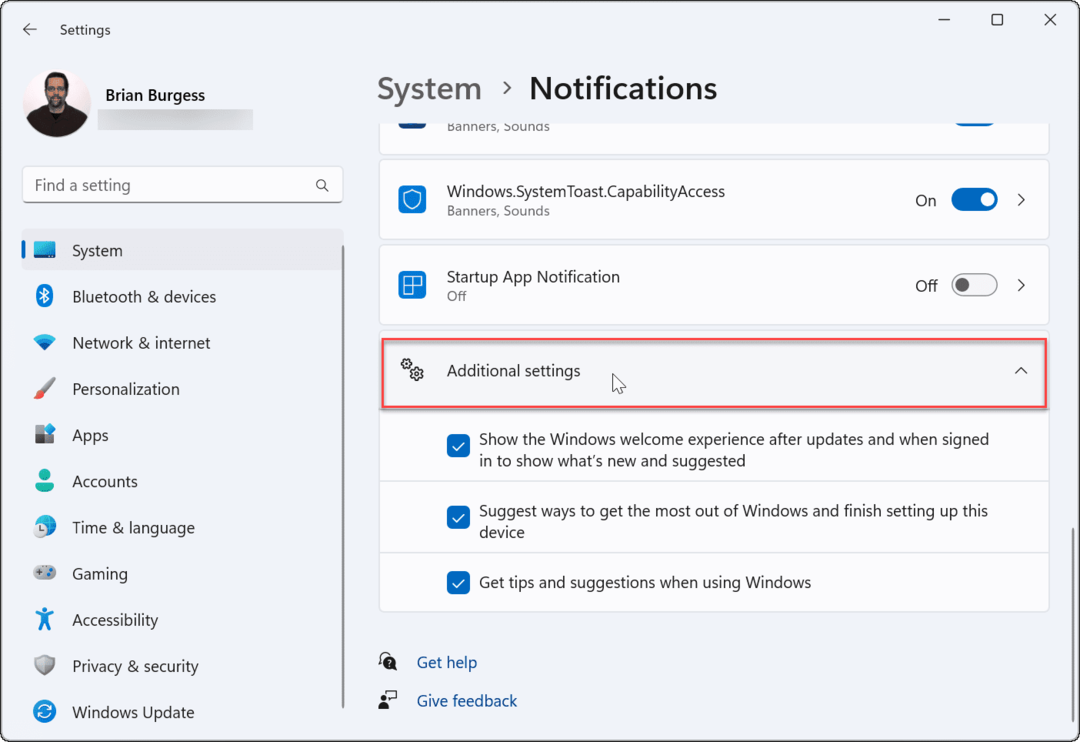Slack Tips: Skapa en gruppchatt i farten
Slak / / March 19, 2020
Senast uppdaterad den
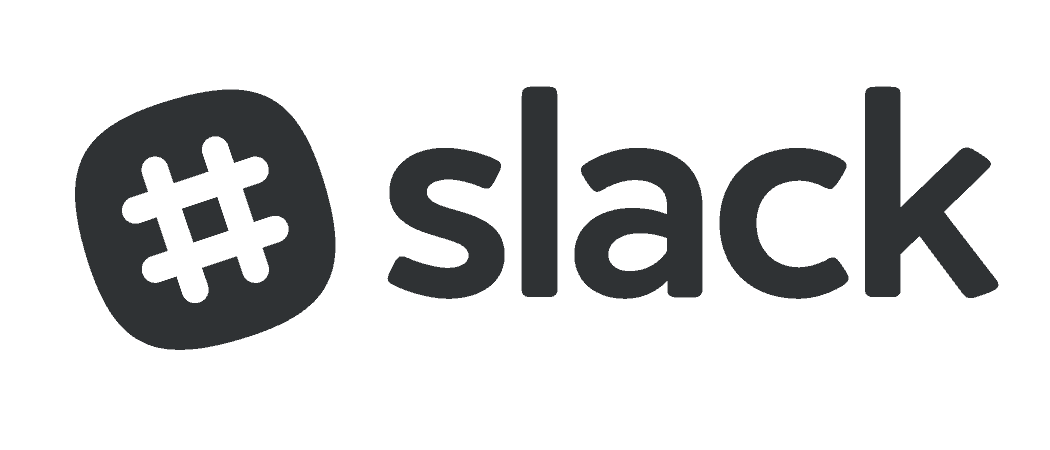
Om du använder Slack i din organisation eller ditt team och vill skapa en gruppchatt, ta en titt på hur enkelt det är att skapa en gruppchatt på nolltid.
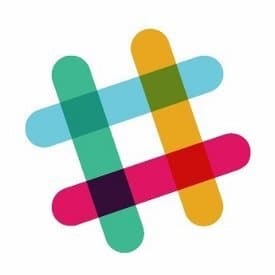 Slack är en av de mest populära snabbmeddelandeklienterna som finns och växer snabbt. Det gör att människor kan kommunicera med sina kollegor och medarbetare för att samarbeta om projekt. Människor som arbetar i olika grupper kan inte bara prata med varandra genom direktmeddelanden utan ledaren eller vem som helst från gruppen kan skapa en gruppchatt, så alla i teamet är på samma sida när det gäller projekt.
Slack är en av de mest populära snabbmeddelandeklienterna som finns och växer snabbt. Det gör att människor kan kommunicera med sina kollegor och medarbetare för att samarbeta om projekt. Människor som arbetar i olika grupper kan inte bara prata med varandra genom direktmeddelanden utan ledaren eller vem som helst från gruppen kan skapa en gruppchatt, så alla i teamet är på samma sida när det gäller projekt.
Om du använder Slak i din organisation och vill skapa en gruppchatt, följ några enkla steg nedan så är du redo på nolltid.
Skapa en gruppchatt i Slack
Logga in på ditt Slack-konto så ser du en lista med grupper och personer du kan skicka meddelanden till i den vänstra sidofältet. När du är inloggad klickar du på den lilla “+” precis bredvid direktmeddelanden, så öppnas en ny dialogruta.
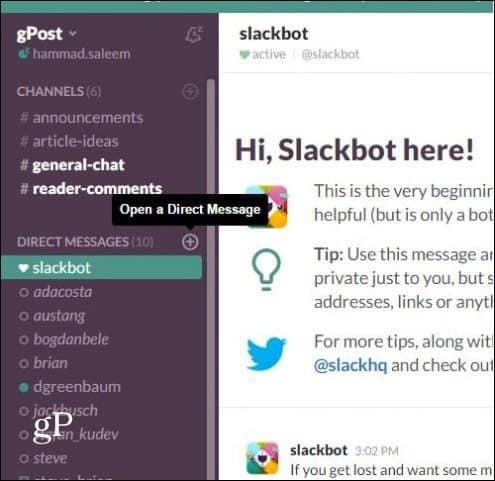
I dialogrutan ser du en grupp människor från din organisation som använder Slack. Välj bara de personer du vill skapa en gruppchatt med, antingen genom att välja från listan eller skriva dem manuellt och klicka på "Gå".
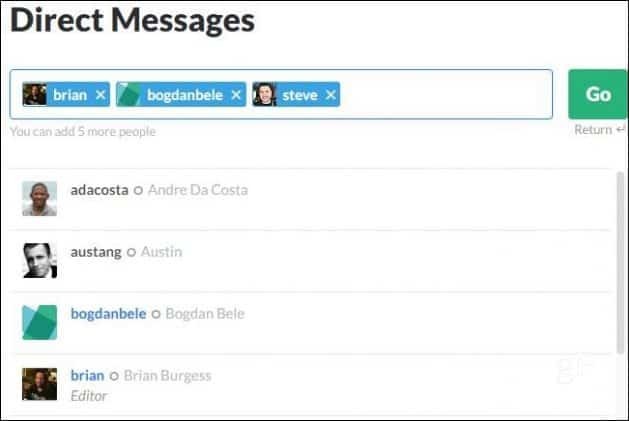
Där går ni killar; så enkelt är det. Du kan nu prata med människorna i den nya gruppchatten. Du kan också lägga till fler personer i gruppchatten om du vill. Klicka på ikonen “Kanaldetaljer” överst i gruppchatten som visas nedan.
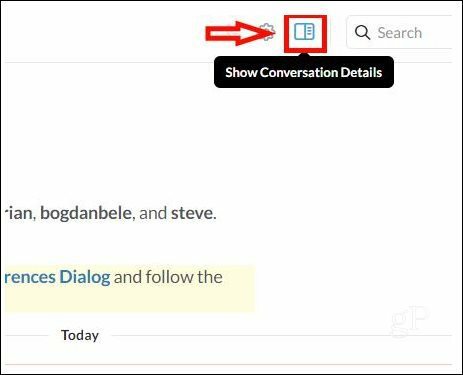
Nu kommer ett sidofält att dyka upp på höger sida, klicka på rullgardinsmenyn "Medlemmar" och välj "Lägg till någon". Därifrån väljer du bara personen du vill lägga till i konversationen.
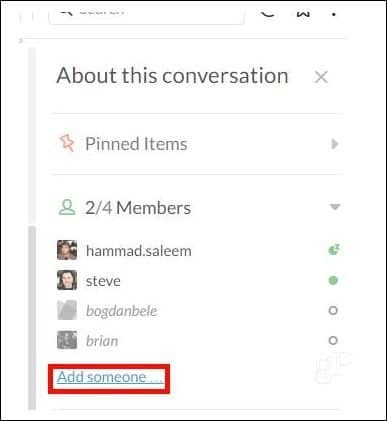
Denna funktion är ganska användbar när du arbetar med specifika individer på projekt eller för att ha ett online-möte.
Och medan vi pratar om Slak, är det värt att notera att det nyligen har uppdaterats till version 2.0.6 som döljer teamets switchpanel:
Efter en utbrott av förvåning angående teamets sidofält har vi lyssnat, tänkt hårt och tagit bort den. De som är inloggade i ett enda lag kommer att hitta sidofältet dold igen. Det är som om vi aldrig ändrade det! Eller snarare, det är som om vi ändrade det och sedan ändrade det tillbaka. I själva verket är det EXAKT så.